Thaum koj xav piav txog ib qho kev taug kev, lub sijhawm, lub phiaj xwm phiaj xwm, lossis lub sijhawm tseem ceeb, daim duab ncua sij hawm tuaj yeem ua tau zoo dua li cov ntawv sau. Microsoft Word muaj cov cuab yeej tsim thiab cov qauv tsim los tsim kom pom cov duab ncua sij hawm txaus nyiam. Nov yog yuav ua li cas thiaj ua tau lub sijhawm nyob hauv Lo Lus nrog kev siv zog tsawg.
Cov lus qhia hauv kab lus no siv rau Lo Lus rau Microsoft 365, Word 2019, Word 2016, thiab Lo Lus 2013.
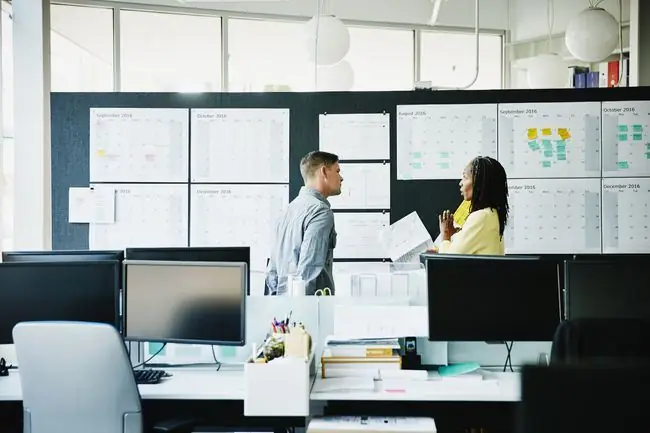
Yuav Ua Li Cas Tsim Sijhawm Hauv Lo Lus rau Windows
Ua raws cov kauj ruam no los ua kom ncua sij hawm hauv Microsoft Word rau Windows.
-
Qhib ib daim ntawv lo lus.

Image -
Xaiv Insert > SmartArt.

Image -
Tus Xaiv SmartArt Graphic dialog box qhia.

Image -
Mus rau ntawm kab ntawv qhia zaub mov sab laug thiab xaiv txheej txheem, tom qab ntawd xaiv ib qho ntawm hom sijhawm.
Yog tias qhov no yog koj thawj zaug sim tsim lub sijhawm ncua sijhawm hauv Lo Lus, xaiv Basic Timeline. Tom qab koj yooj yim tsim lub sijhawm ncua sij hawm, sim ua ib yam dab tsi ntau dua, xws li Lub Sijhawm Accent Circle.

Image -
Xaiv OK. Daim ntawv ncua sij hawm tau muab tso rau hauv koj cov ntaub ntawv, nrog rau lub ntsej muag SmartArt Text pane.

Image -
Nyob hauv Hloov koj cov ntawv ntawm no pane, xaiv lub thawv ntawv thiab ntaus lossis muab cov ntsiab lus koj xav ntxiv rau ntu ntu sijhawm. Txhua ntu ntawm ncua sij hawm yog qhov tseem ceeb thaum nws tus nqi raug xaiv.
Nyob hauv daim duab hauv qab no, peb daim ntawv cim npe tau hloov pauv mus nyeem Beta tso, Testing Phase, thiab Kev Tshaj Tawm Tshaj Tawmlos simulate lub sijhawm txhim kho software.

Image - Txhawm rau ntxiv cov khoom ntxiv rau ncua sij hawm, mus rau ntawm kab ntawv kab ntawv, tso tus cursor ntawm qhov kawg ntawm cov ntawv sau, thiab nias Enter los tsim kab tshiab. Txhawm rau rho tawm ib yam khoom ntawm ncua sij hawm, mus rau kab ntawv kab ntawv thiab rho tawm tag nrho cov kab ntawv cuam tshuam nrog nws.
-
Los ntawm lub neej ntawd, txhua yam khoom ncua sij hawm tau tshwm sim nyob rau theem siab tshaj plaws, ua rau txhua qhov tseem ceeb lossis niam txiv qhov tseem ceeb. Koj tuaj yeem demote lossis txhawb cov khoom ncua sij hawm kom nws dhau los ua qhov tseem ceeb. Right-click the item and select Demote or Promote.

Image -
Txhawm rau hloov ib yam khoom mus rau yav dhau los lossis tom qab hauv ncua sij hawm, right-click nws, tom qab ntawd xaiv Txawb nce lossis Tsiv nqis.

Image
Yuav ua li cas los tsim ib ncua sij hawm hauv Lo Lus rau macOS
Ua raws cov kauj ruam no los ua lub sijhawm teem sijhawm hauv Microsoft Word rau macOS.
- Qhib ib daim ntawv lo lus.
-
Xaiv Insert > SmartArt los yog Insert a SmartArt Graphic, nyob ntawm qhov version ntawm Lo lus.

Image -
Xaiv txheej txheem thiab xaiv los ntawm ib qho ntawm cov sijhawm teem sijhawm muaj.
Yog tias qhov no yog koj thawj zaug sim tsim lub sijhawm ncua sijhawm hauv Lo Lus, xaiv Basic Timeline. Tom qab koj xis nyob, sim ua ib yam dab tsi zoo dua, xws li Lub Sijhawm Accent.

Image - Ib lub sijhawm ncua sij hawm tau muab tso rau hauv cov ntaub ntawv, nrog rau lub ntab SmartArt Text pane.
-
Xaiv ib lub thawv ntawv thiab ntaus lossis muab cov ntsiab lus koj xav ntxiv rau hauv ntu sib txuas. Txhua ntu tau qhia meej thaum nws tus nqi raug nyem.
Nyob hauv daim duab hauv qab no, peb daim ntawv lo tau hloov pauv los nyeem Beta tso, Testing Phase, thiab Kev Tshaj Tawm Tshaj Tawmlos simulate lub sijhawm txhim kho software.

Image - Txhawm rau ntxiv lossis tshem tawm cov khoom ntawm lub sijhawm, xaiv Plus (ntsuab) lossis Minus (liab) los ntawm SmartArt Text pane.
- Los ntawm lub neej ntawd, tag nrho cov khoom ncua sij hawm tso tawm nyob rau theem siab tshaj plaws, ua rau txhua qhov tseem ceeb lossis niam txiv qhov tseem ceeb. Koj tuaj yeem demote lossis txhawb cov khoom ncua sij hawm kom nws dhau los ua qhov tseem ceeb. Xaiv nws, ces xaiv tus right xub (Demote) los yog laug xub (txhim kho) los ntawm SmartArt Text toolbar.
- Yuav hloov ib yam khoom mus rau yav dhau los lossis tom qab hauv ncua sij hawm, xaiv tus Txiv nce lossis Txawb nqis xub.
Yuav siv sij hawm sib txawv li cas
Tam sim no koj lub sijhawm teem sijhawm nyob rau hauv qhov chaw, tej zaum koj xav hloov mus rau qhov sib txawv.
Kev hloov pauv tsis tas yuav tsum ua mus tas li. Kev sim los ntawm kev xaiv cov kev xaiv sib txawv thiab txiav txim siab seb qhov twg yog qhov zoo rau koj lub sijhawm.
-
Ntawm macOS, xaiv lub sijhawm ncua sij hawm kom nws tseem ceeb thiab ntu SmartArt Tsim tau qhib rau hauv Lo Lus toolbar. Ntawm Windows, right-click the timeline, ces xaiv Layout.

Image -
Cov duab Thumbnail sawv cev rau lub sijhawm muaj thiab cov txheej txheem txheej txheem tshwm sim. Txhawm rau pom ntau ntxiv, xaiv cov xub sab laug thiab sab xis ntawm macOS, lossis kos rau ntawm Windows.

Image -
Saib seb lub sijhawm ncua sijhawm yuav zoo li cas hauv ib qho kev teeb tsa tshwj xeeb, xaiv nws ib zaug. Cov ntsiab lus tam sim ntawd kho kom haum rau hom tshiab. Txhawm rau rov qab mus rau qhov qub layout txhua lub sijhawm, xaiv qhov Lub Sijhawm Yooj Yimthumbnail.

Image
Yuav ua li cas Hloov Xim Xim ntawm Koj Lub Sijhawm
Tom qab koj nkag mus rau cov ntsiab lus ncua sij hawm thiab xaiv qhov layout, nws yog lub sijhawm los tweak cov xim.
Zoo ib yam li kev hloov pauv, cov qauv xim tau siv tam sim ntawd tab sis tuaj yeem thim rov qab nrog ib nyem. Qhov no tso cai rau koj sim ntau xim kom txog thaum koj pom qhov haum zoo.
-
Ntawm macOS, xaiv lub sijhawm teem sijhawm kom nws tseem ceeb thiab SmartArt Tsim tab tau qhib rau hauv Word toolbar. Ntawm Windows, right-click kom cov ntawv qhia zaub mov tshwm.

Image -
Ntawm macOS, xaiv Hloov Xim los ntawm toolbar. Ntawm Windows, xaiv Color.

Image -
Lub qhov rais pop-out tshwm muaj kaum ob tus duab thumbnail. Txhua tus saib ua ntej ntawm cov xim sib txawv. Txhawm rau siv ib qho rau ncua sij hawm tam sim, xaiv nws cov duab saib ua ntej.
Ntawm hauv qab ntawm Hloov Xim dialog box, muaj Recolor Duab hauv SmartArt Graphic kev xaiv. Qhov no tsuas yog siv rau cov layouts uas muaj cov duab. Nws tsis muaj qhov cuam tshuam rau koj ncua sij hawm thiab tuaj yeem tsis quav ntsej.

Image
Yuav ua li cas txhawm rau txhim kho koj lub sijhawm nrog SmartArt Styles
Ntxiv rau kev hloov pauv cov qauv thiab xim ntawm koj lub sijhawm ncua sijhawm, Lo Lus muaj cov qauv SmartArt ua ntej uas txhim kho qhov pom ntxiv nrog cov kab qauv, 3-D cov cim tseem ceeb, thiab ntau dua.
Txhawm rau siv SmartArt style, ntawm macOS, xaiv lub sijhawm teem sijhawm kom ntu SmartArt Design qhia. Ntawm Windows, right-click the timeline, ces xaiv lub Style icon.
Los ntawm qhov ntawd, xaiv ib qho ntawm cov duab thumbnail nyob rau sab xis ntawm Lo Lus toolbar (macOS) lossis overlaying ncua sij hawm (Windows) kom pom tias tus qauv zoo li cas thaum thov.
Raws li qhov xwm txheej nrog cov qauv tsim thiab xim, cov kev hloov pauv tam sim ntawd thiab tuaj yeem rov qab los ntawm kev xaiv tus qauv qub.






